¿Acabas de comprar un nuevo teléfono inteligente, has intentado instalar WhatsApp pero las conversaciones que estaban presentes en tu antiguo móvil no se han restaurado? No te preocupes, intentaremos resolver el problema juntos.
Para restaurar WhatsApp y recuperar la posesión de sus viejos chats, debe instalar (o reinstalar) la aplicación en un teléfono inteligente asociado con el mismo número que el teléfono que usaba antes. Además, si elige utilizar un sistema de copia de seguridad basado en la nube (por ejemplo, iCloud en iPhone y Google Drive en Android), debe asegurarse de que el nuevo móvil esté conectado a la misma cuenta de usuario que el anterior, mientras que si elige vaya a la restauración sin conexión que necesita para transferir los archivos de copia de seguridad de su antiguo teléfono inteligente a su teléfono.
¿Demasiado difícil? Pero no… Dicho así parece algo complicado, me doy cuenta, pero en cambio os aseguro que es todo muy sencillo. Todo lo que tienes que hacer es tomar cinco minutos de tiempo libre y seguir las instrucciones a continuación: primero veremos cómo restaurar las conversaciones de WhatsApp en iPhone y luego nos ocuparemos de Android. También veremos cómo reactivar una cuenta de WhatsApp tras su suspensión. Pero ahora no pongamos «demasiada carne en el fuego» e intentemos proceder en orden.
Índice
- Cómo restaurar WhatsApp en Android
- Cómo restaurar WhatsApp desde la copia de seguridad
- Copia de seguridad fuera de línea
- Cómo restaurar WhatsApp de iPhone a Android
- Eliminar todos los mensajes
- Cómo restaurar WhatsApp en iPhone
- Cómo restaurar WhatsApp de Android a iPhone
- Eliminar todos los mensajes
- Cómo restaurar WhatsApp en un teléfono nuevo
- Cómo restaurar WhatsApp borrado
- Cómo restaurar WhatsApp suspendido
- Cómo restaurar WhatsApp en PC
Cómo restaurar WhatsApp en Android
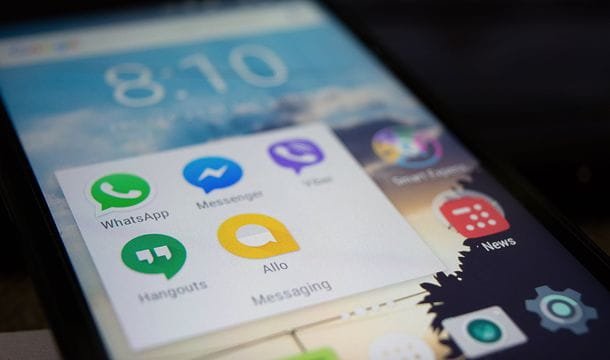
En Androide Hay un doble procedimiento para restaurar WhatsApp: la primera, la más cómoda y sencilla de utilizar, implica el uso de Google Drive como un sistema de respaldo en línea y le permite restaurar WhatsApp solo al estado del último guardado (el más reciente).
El segundo procedimiento, sin embargo, involucra el uso de un archivo de respaldo que la aplicación genera diariamente en local y se almacena en la memoria del teléfono. En este último caso, es posible restaurar WhatsApp a un estado anterior al de la última copia de seguridad y, por lo tanto, tienes más libertad de acción (aunque el procedimiento a seguir sea un poco más aburrido).
Cómo restaurar WhatsApp desde la copia de seguridad

Si desea restaurar WhatsApp utilizando la última copia de seguridad realizada en Google Drive (que, les recuerdo, debe activarse yendo al menú ⋮> Configuración> Chats> Copia de seguridad de chat aplicación), todo lo que tiene que hacer es instalar (o reinstalar) WhatsApp en un teléfono inteligente asociado con el mismo número de teléfono y la misma cuenta de Google que la utilizada para generar la copia de seguridad. Durante la configuración inicial, después de verificar el número de teléfono, se le preguntará si desea restaurar su copia de seguridad. Además, si fuera un copia de seguridad cifrada de extremo a extremose le pedirá la clave de este último para proceder. Más información aquí.
Para verificar la cuenta de Google configurada en su smartphone, acceda al menú Ajustes de Android (elicono de engranaje ubicado en la pantalla de inicio o en el cajón, es decir, en la pantalla con la lista de todas las aplicaciones instaladas en el dispositivo), seleccione el elemento Cuenta y sube Google. Si su cuenta de Google (la asociada a la instalación anterior de WhatsApp) no aparece en la lista de cuentas configuradas en el dispositivo, arréglelo inmediatamente presionando sobre el elemento Añadir cuentaentonces en eso Google e iniciar sesión en su cuenta de Google. Si algún paso no le queda claro, pruebe mi guía sobre cómo vincular un teléfono Android con Google.
Una vez que haya verificado (o completado) la configuración de la cuenta de Google, todo lo que tiene que hacer es instalar/reinstalar WhatsApp a través de la tienda de juegos android. Si no hay Google Play Store en su dispositivo, solucione el problema descargando el Paquete APK de WhatsApp e instalarlo «manualmente»: si encuentra dificultades para realizar este procedimiento, encontrará una explicación de cómo instalar WhatsApp en Android en mi guía dedicada al tema.
Nota: todos los pasos indicados en este capítulo de la guía también se aplican a WhatsApp Businessla versión de WhatsApp destinada a empresas y profesionales.
Copia de seguridad fuera de línea
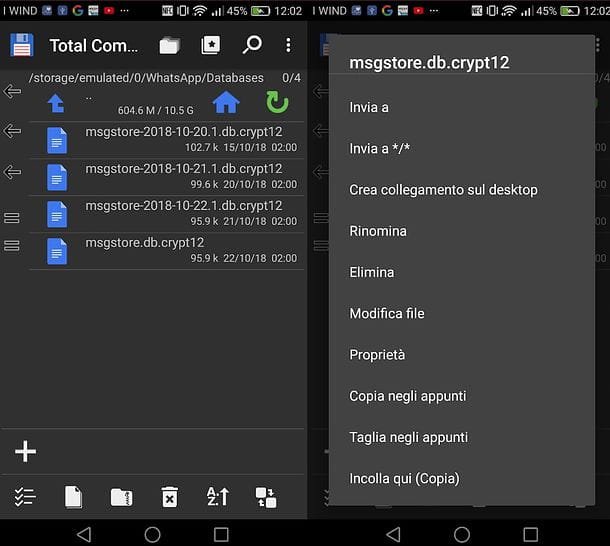
Para restaurar las conversaciones de WhatsApp utilizando el archivo de respaldo generado localmente por la aplicación, debe tomar este archivo (msgstore.db.crypt15), cópielo en la carpeta bases de datos de su teléfono inteligente e instale (o reinstale) WhatsApp. El único requisito para que todo funcione correctamente es que el teléfono esté asociado al mismo número que el teléfono que generó la copia de seguridad.
Sin embargo, antes de continuar, le recomiendo enfáticamente que se conecte al Página de administración de Google Drive y elimina WhatsApp de la lista de aplicaciones asociadas a tu cuenta: de esta forma, evitarás que WhatsApp restaure la copia de seguridad online de Google Drive en lugar de la offline que quieres usar. Para continuar, luego conéctese a la página de administración de Google Drive que le acabo de vincular, inicie sesión en su cuenta de Google (si es necesario), haga clic en el elemento relacionado con Mensaje de Whatssappresiona el botón Eliminar acceso y confirma.
Ahora puede tomar la acción real: si necesita extraer el archivo msgstore.db.crypt15 desde su antiguo teléfono inteligente Android, puede usar la computadora (conectando el teléfono móvil a este último) o puede contactar la aplicación gratuita archivos de Googleque está preinstalado en la mayoría de los teléfonos con el servicio de Google y le permite acceder a todos los archivos en el dispositivo: simplemente presione el icono de la carpeta para abrirlo y luego ir a la sección Almacenamiento interno> Android> Medios> com.whatsapp> WhatsApp> Bases de datos.
en la carpeta bases de datos de tu móvil encontrarás el archivo msgstore.db.crypt15que es la copia de seguridad más reciente de WhatsApp, y otros archivos llamados msgstore-[data].1.db.crypt15 (donde en lugar de [data] está la fecha en que se crearon) que son las copias de seguridad más antiguas de sus chats. Si lo desea, también puede tomar uno de los archivos más antiguos, cambiarle el nombre a msgstore.db.crypt15 y restaurar WhatsApp a un estado más antiguo que el actual. Para renombrar, copiar y pegar archivos en Archivo, todo lo que tiene que hacer es usar el menú que aparece después de tocar en el tres puntos junto al archivo.
Una vez que haya copiado el archivo con la copia de seguridad del chat, envíelo al nuevo teléfono o al que desea respaldar e insértelo en la ruta del archivo que le mostré anteriormente. En este punto instale (o reinstale WhatsApp) y responda Reiniciar a la solicitud de restauración de la copia de seguridad, que se realizará inmediatamente después del procedimiento de verificación del número.
Por si algunos pasos no te quedan claros, prueba a echar un vistazo a mi tutorial sobre cómo recuperar conversaciones de WhatsApp Android en el que he tratado el tema de forma más específica.
Cómo restaurar WhatsApp de iPhone a Android

Si tienes un teléfono nuevo Androide pero el anterior era un iPhone, por lo que cambiar los chats de un teléfono a otro no es una operación inmediata como lo sería si los dos pertenecieran al mismo sistema operativo, así que prepárate para algunos pasos más.
Si realmente quisiéramos ser precisos, habría que decir que WhatsApp está desarrollando la funcionalidad para migrar chats de iOS a Android pero, al menos al momento de escribir este artículo, todavía está en proceso de desarrollo que excluye algunas funciones (como la transferencia de registro de llamadas) y solo lo limita a ciertas marcas.
En el momento de escribir este artículo, esta función solo está presente en los teléfonos. Samsung, pero sin duda se extenderá a los demás en un futuro próximo. El software que te recomiendo usar por lo tanto, en caso de que no tengas disponible la opción nativa, es Wondershare MobileTrans.
El precio de este programa comienza desde $ 23.96 al año y le permitirá pasar datos sin problemas entre los dos dispositivos. Para saber cómo, te dejo mi guía sobre cómo transferir el chat de WhatsApp de iOS a Android.
Eliminar todos los mensajes

¿Desea restaurar su WhatsApp en el sentido de que desea restaurarlo «a nuevo» eliminando todas las conversaciones presentes en él? Luego inicie la aplicación, presione el botón ⋮ ubicado en la parte superior derecha, vaya al menú Ajustes > Chat > Historial de chat y primero presiona el boton Eliminar todos los chats y luego en Borrar.
Alternativamente, la opción está disponible Vaciar todos los chatsque le permite eliminar todos los mensajes de chat mientras deja abiertas las comunicaciones y, si es necesario, tiene la oportunidad de mantener los mensajes marcados como importantes.
Cómo restaurar WhatsApp en iPhone

La versión iOS WhatsApp funciona exactamente igual que el de Android, donde hay que ir para activar la copia de seguridad del chat desde el menú Ajustes y luego seleccione el elemento Charlar para ir al panel de control de copia de seguridad. Aquí puede activar o desactivar la Copia de seguridad automática periódicamente, o realizar uno en el acto a través de la voz Apoyo.
Si ha activado esta opción o si ha creado un archivo de copia de seguridad usted mismo, podrá restaurarlo reinstalando la aplicación, conectándola al perfil de iCloud donde ha almacenado los datos de la memoria y dejando que la aplicación descargue todo durante el fases de configuración inicial.
si no lo haces restaurar WhatsApp en tu iPhone significa que falta uno de los elementos fundamentales para que el trámite se realice correctamente: puedes usar un número de teléfono diferente al que usaste cuando se hizo la copia de seguridad de las conversaciones, puedes usar un ID de apple diferente o, de nuevo, podría haber algún problema relacionado con el funcionamiento de Unidad de iCloud.
Para verificar todo, y luego remediar la situación, debe tomar el iPhone en el que se generó inicialmente la copia de seguridad de WhatsApp, insertar una SIM asociada con el número que usa actualmente (que luego también debería ser el que se usó originalmente en el dispositivo) y revisa eso en el menú Ajustes> [tuo nome] > iCloud las opciones relativas a Unidad de iCloud Y Whatsapp.
Cuando haya terminado, debe abrir Whatsappactive la aplicación nuevamente (esto se debe a que no está permitido usar el servicio en más de un teléfono al mismo tiempo) e inicie la creación de una nueva copia de seguridad desde el menú Configuración> Chats> Copia de seguridad de chat.
Finalmente, vuelve a tu iPhone actual, ve al menú Ajustes y comprueba que la cuenta utilizada en el teléfono es la misma que la del otro «iPhone by» y que el servicio iCloud Drive está activo. Si la cuenta de iCloud no está configurada, presiona sobre el elemento Iniciar sesión en iPhone y remedio Luego reinstale WhatsApp desdeTienda de aplicaciones (si no sabe cómo proceder, siga mi guía sobre cómo descargar WhatsApp en iPhone), verifique el número y acepte la restauración de sus conversaciones presionando el botón Restablecer historial de chat.
Os recuerdo que lo dicho antes sobre Android también vale para iPhone: si el que hay que restaurar es un copia de seguridad cifrada de extremo a extremose le pedirá la clave de este último para proceder; si no lo recuerda, ya no podrá acceder a su contenido. Más información aquí.
En caso de que algunos pasos no te queden claros, lee mi guía sobre cómo recuperar conversaciones de WhatsApp iPhone en la que te lo he explicado todo con gran detalle.
Cómo restaurar WhatsApp de Android a iPhone

Si tu quieres cambiar chats de android a iphoneles advierto que a partir de 2022 es posible utilizar Cambiar a iOSútil para transferir no solo los chats de WhatsApp sino, en general, todos los datos del terminal Android a tu «iPhone by».
En caso contrario es necesario recurrir a programas de terceros teniendo en cuenta que, al ser soluciones no oficiales, podrían bloquearse o restringirse en cualquier momento, lo que no le conduciría a los resultados que desea. En cualquier caso, si realmente necesita revisar todos los chats en su nuevo iPhone, la solución que le sugiero que use es Backuptrans.
Este es un programa que se instala directamente en la PC y tiene un costo que comienza en $ 19.95 para subir dependiendo del piso que quieras. ¿Así que simplemente descargue este pequeño y simple programa y eso es todo? No exactamente, la operación para completar con éxito la transferencia es bastante larga y, por eso, te dejo mi tutorial dedicado a cómo transferir chats de WhatsApp de Android a iPhone.
Eliminar todos los mensajes

¿Desea restaurar su WhatsApp en el sentido de que desea eliminar todas las conversaciones presentes en él y no recuperarlas? No hay problema, también puedes hacer esto. Inicie la aplicación, seleccione la pestaña Ajustes que se encuentra en la parte inferior derecha y primero presiona el elemento Charlar y luego en el boton Eliminar todos los chats.
En este punto, escriba su número de teléfono (completo con el prefijo internacional, que para Italia es +39), toque el botón Eliminar todos los chats Y eso es. Las conversaciones y los archivos adjuntos se eliminarán al instante.
Alternativamente, puede elegir la opción Vaciar todos los chatsque permite borrar todos los mensajes, conservando los marcados como importantes si es necesario y manteniendo activas las conversaciones.
Cómo restaurar WhatsApp en un teléfono nuevo

Si tienes un teléfono nuevo y necesitas restaurar WhatsApp, entonces todos los procedimientos que te he indicado hasta ahora siguen siendo perfectamente válidos, ya que sirven tanto para restaurar en el mismo modelo como en uno nuevo. En todo esto, sin embargo, hay un pequeño truco que quiero sugerirte.
En caso de que el reinicio en un nuevo teléfono sea algo planeado y no causado por la rotura del dispositivo anterior, pues mejor no confíe en el archivo de copia de seguridad creado automáticamente o el que está en la memoria, es mejor generar uno en el acto antes de continuar. Esto le permitirá tener chats actualizados con el último mensaje enviado y recibido, en lugar de hace días o incluso semanas.
Para hacer esto, simplemente necesita abrir la aplicación y, en caso de que esté operando desde Androidetoque en tres puntos arriba a la derecha, luego presione la voz Ajustes, Charlardespués Copia de seguridad de chats y finalmente en el boton Apoyo. De esta manera, su teléfono creará una copia de seguridad en el acto con todo lo que se le ha enviado hasta ese momento.
Si, por el contrario, está operando desde un iPhone, debe abrir la aplicación, tocar el elemento Ajustesluego otra vez en Charlar, Copia de seguridad de chats y finalmente en la voz Copia ahora. Una vez hecho esto, puede cambiar al nuevo iPhone sin riesgo de perder una sola línea de texto. Para obtener más detalles sobre cómo hacer una copia de seguridad de WhatsApp, este artículo es para ti. su.
Cómo restaurar WhatsApp borrado
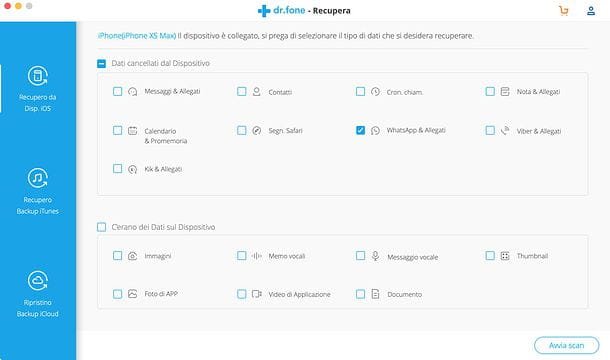
¿Ha borrado accidentalmente algunas conversaciones en WhatsApp y no ha hecho una copia de seguridad de ellas? Lo siento, pero tienes muy pocas posibilidades de recuperarlos.
Su única esperanza es conectar su teléfono inteligente a su computadora y usar un software de recuperación de datos para intentar restaurar los mensajes que aún están presentes en el dispositivo (en áreas de memoria que aún no se han sobrescrito con otros datos). Entre los muchos software disponibles, te recomiendo Wondershare dr.fone, que cuesta 58 euros en Windows y 66,39 euros en macOS, pero está disponible en una versión de prueba gratuita que permite visualizar datos recuperables. Te he explicado con más detalle cómo usarlo en este tutorial.
Cómo restaurar WhatsApp suspendido

¿Tu cuenta de WhatsApp ha sido suspendida y no sabes cómo restaurarla? Es un buen problema, pero tranquilo, aún no se ha dicho la última palabra.
Si su cuenta ha sido bloqueada temporalmente (y, por lo tanto, ve una cuenta regresiva en la pantalla principal de la aplicación), puede resolver el problema eliminando todas las versiones no oficiales de WhatsApp de su teléfono (p. WhatsApp +, WhatsApp MD, Whatsapp renace o WhatsApp), esperando a que termine la cuenta atrás y reinstalando el cliente oficial.
Si por el contrario tu cuenta ha sido «baneada» de forma permanente, lo siento, pero la única solución que tienes a tu disposición es contactar con WhatsApp a través del formulario específico que encuentras en la web oficial.
Para más información, echa un vistazo a mi tutorial sobre cómo desbloquear WhatsApp donde encontrarás todos los motivos que llevan a la suspensión de cuentas en WhatsApp y las posibles soluciones al problema explicado.
Cómo restaurar WhatsApp en PC

Si tienes una computadora y quieres saber como restaurar whatsapp web, le complacerá saber que es muy fácil y no requiere más que un par de pasos. WhatsApp Web es de hecho conectado directamente al WhatsApp del teléfonono necesita operaciones especiales.
Esto significa que cada vez que lo asocies con una versión y su perfil móvil, todos los chats se cargarán automáticamente en un abrir y cerrar de ojos. Una vez que haya abierto WhatsApp en su PC, si no está asociado a ningún perfil, escanee el código QR que aparece en la pantalla abriendo la versión móvil y toque en el tres puntos arriba a la derecha (en caso de que tu teléfono sea Android).
Ahora seleccione el elemento Dispositivos conectados luego presiona el boton Conectar dispositivo y finalmente escanear el código QR de la versión web para asociarlos. Una vez hecho esto, podrá tener todas las conversaciones en su computadora, recuperándolas cuando sea necesario. Si quieres saber cómo usar WhatsApp Web en detalle, mi tutorial te dará la información que estás buscando.